Google acaba de lanzar una nueva aplicación llamada "Google Toontastic 3D" para Android e iOS. Anteriormente estaba disponible como una aplicación de narración de dibujos animados en 2D solo para iOS. Pero después de la adquisición de su desarrollador "LaunchPad Toys", Google ha actualizado la aplicación para que puedas moldear tu imaginación en 3D también para Android. La aplicación está llena de animaciones originales y contenido asombroso para ayudar a los niños a expresar su historia de una manera mejor pero más fácil. Si bien la aplicación está dirigida a niños, no te culparemos si eres un adulto pero estás interesado en la aplicación. Entonces, te traemos un guía para crear historias animadas en su teléfono Android usando Toontastic 3D:
Crea historias en Toontastic 3D
1. Una vez que haya instalado la aplicación en su dispositivo Android o iOS, la aplicación Toontastic 3D le da la bienvenida con encantadoras animaciones mientras se inicia. Tienes que tocar el "+"Botón para comenzar a crear una nueva historia.
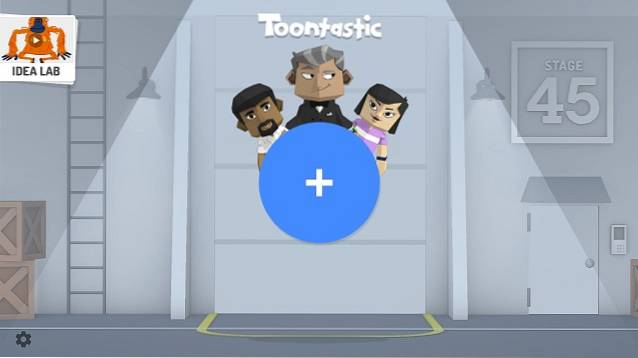
2. También hay un "Laboratorio de ideas”En la esquina superior derecha que tiene varios usuarios creados por Toontastic historias animadas y videos de referencia para inspirar tu lado creativo. Los videos se actualizan regularmente, por lo que no enfrentará escasez de contenido..
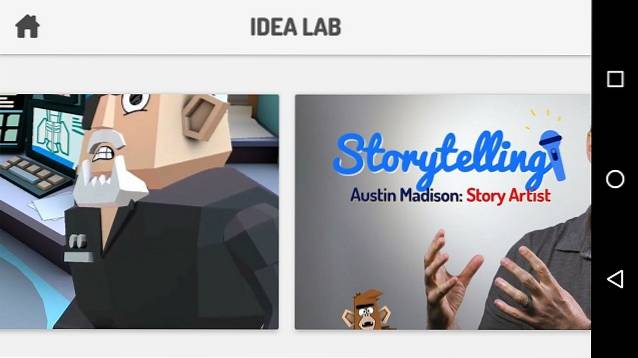
3. Hay una "Ajustes”En la esquina inferior izquierda de la página de inicio. Aquí tienes la opción de elegir entre animaciones de personajes simples y animaciones con todas las funciones, con opciones para animar brazos, piernas y más.
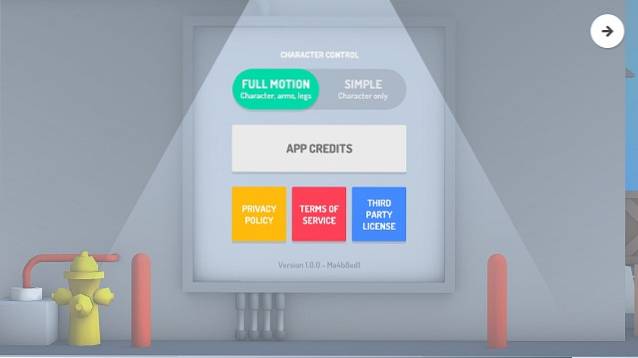
4. Una vez que toque el botón "+", tendrá la opción de crear 3 tipos de historias animadas a partir de ahora. Puede elegir entre las opciones para crear un Cuento corto con 3 partes, Cuento clásico con 5 partes y un informe científico con 5 partes. Por ahora, seguimos adelante con la opción Cuento corto..
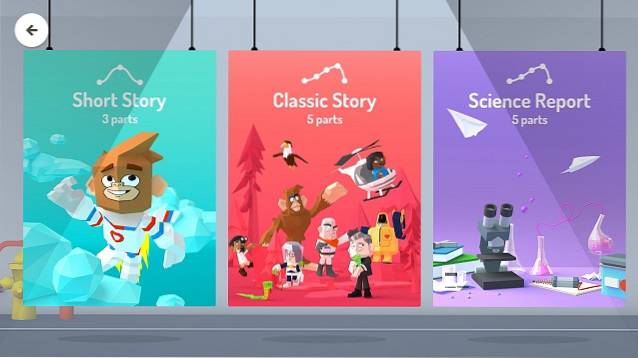
5. Una vez que elija un estilo de historia en particular, debe desarrollar una bosquejo de su historia. La estructura estándar incluye plantillas para principio, medio y final.
Si quieres agregar o eliminar una sola plantilla, simplemente toque el botón "+" a continuación y agregue o elimine la plantilla deseada.
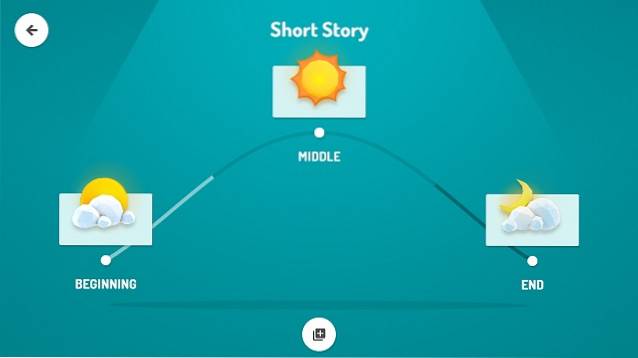
6. Una vez que haya decidido la estructura de su historia, será recibido con múltiples Fondos animados en 3D Para escoger de.
Puede seleccionar el que se adapte a su historia o dibujar su propio fondo de doodle 2D tocando el botón "Dibuja el tuyo". Si no eres bueno dibujando, como nosotros, simplemente elige uno de los fondos prediseñados..
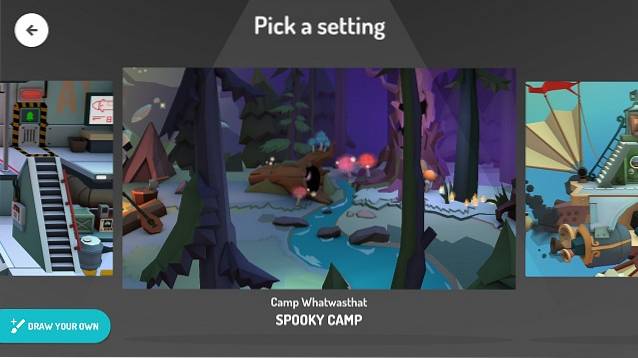
7. Ahora tienes que seleccionar los personajes por tu historia. Al igual que los fondos, obtienes una gran cantidad de personajes 3D prediseñados de Google o puedes volverte loco con tus habilidades creativas dibujando tu propio personaje. Puede hacerlo tocando en el "Dibuja tu propio botón. Para nuestra historia, seguimos adelante con un personaje 3D prediseñado, junto con un personaje simple dibujado a mano..
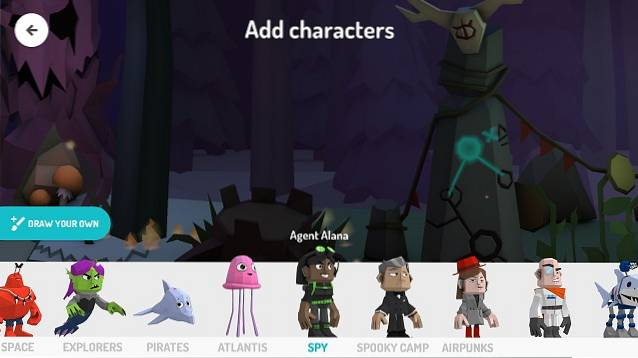
8. Si decides crear tu propio personaje, el "Dibuja el tuyo "botón abrirá un tablero de dibujo. Aquí, obtienes varias herramientas como pincel, goma de borrar, una paleta de colores y una opción de color de relleno para crear el personaje de tus sueños.
Una vez que se dibuja su personaje, puede seleccionar la cantidad de profundidad en su personaje para crear el efecto 3D en él. Cuando hayas terminado con eso, simplemente dale un nombre a tu personaje en la página siguiente..
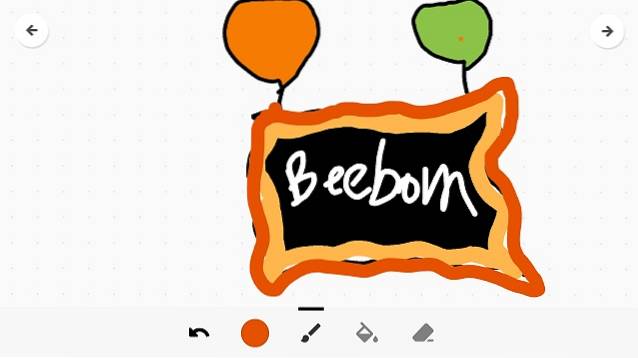
Tú también puedes editar los personajes prediseñados tocando el botón de edición en el icono de cada personaje después de seleccionarlos para su historia. Luego, elija sus personajes prediseñados preferidos para comenzar su historia.
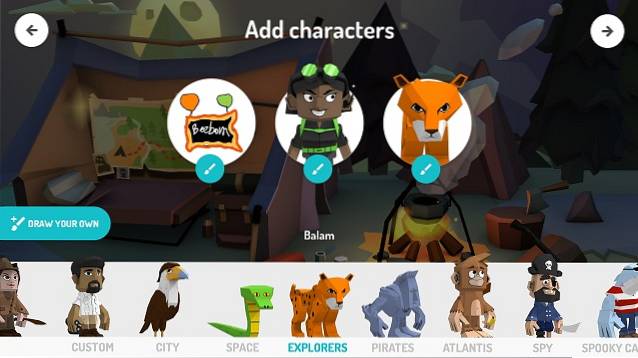
9. Cuando se abre el guión gráfico, puede colocar los personajes como quieras y toca un personaje específico para grabar animaciones únicas asignadas a él. Tenga en cuenta que no puede animar personajes diseñados a medida.
Una vez que esté listo para animar, presione el botón "Comienzo”Y simplemente arrastre sus personajes en la pantalla de la manera que desee que aparezcan en su historia. Cualquiera que sea el movimiento que realice en la pantalla, se grabará como un video. Además, el sonido de fondo se toma del micrófono de su teléfono, por lo que debe tener cuidado de no grabar su historia en un lugar ruidoso..

10. Una vez que haya terminado de grabar su historia, tendrá la opción de seleccionar varios temas de sonido para crear el ambiente. También tienes niveles de volumen para cada tipo de tema de audio..
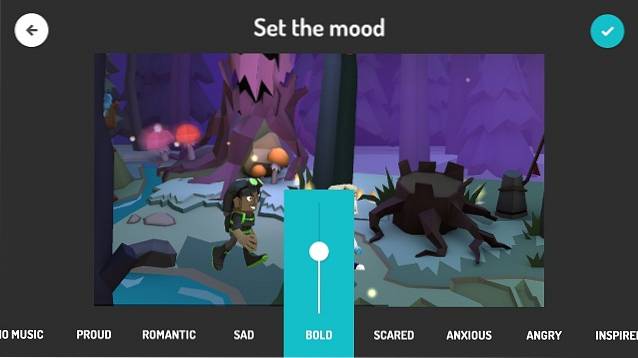
Después de eso, solo dale un nombre a tu historia animada y ya está listo con su historia animada Toontastic 3D.
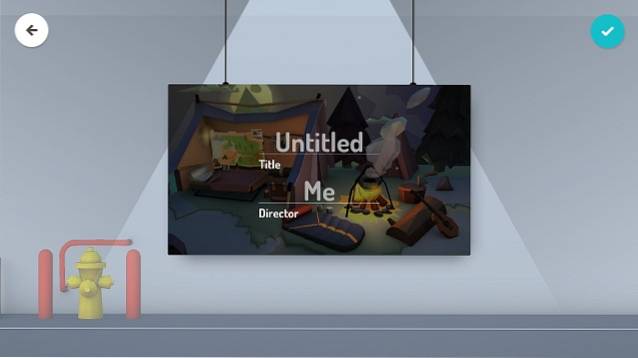
Tú también puedes editar cierta parte de la historia y entonces exportarlo como video para compartirlo con tus amigos.

Hay algunas cosas que debe tener en cuenta antes de usar Toontastic 3D. La aplicación necesita muchos recursos para funcionar de manera eficiente. Por lo tanto, sería prudente crear su historia de Toontastic 3D en un dispositivo Android con especificaciones decentes. Además, Toontastic 3D funciona de la misma manera en iOS, por lo que también puede comenzar fácilmente con su historia animada en 3D en su iPhone..
VER TAMBIÉN:Las 10 mejores aplicaciones de dibujo para tu iPad
Crea tu propia historia animada en 3D con Toontastic 3D
A estas alturas, debe haber tenido una idea clara de cómo crear una historia de dibujos animados animados en 3D con Toontastic 3D. La aplicación es bastante sorprendente y te deja enloquecer con tu imaginación, lo que nos hace esperar ansiosamente futuras actualizaciones de Google. La aplicación está claramente dirigida a impulsar el lado creativo de los niños, pero incluso los adultos pueden divertirse. Puedes ver nuestro intento de hacer una historia de Toontastic, que no está tan mal..
Entonces, ¿qué historia vas a crear con la aplicación Google Toontastic 3D? Háganos saber en los comentarios a continuación y comparta sus historias creativas para inspirar a otros narradores de Toontastic.
 Gadgetshowto
Gadgetshowto


